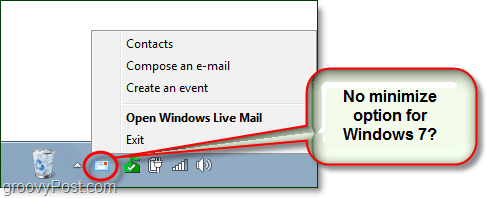Opublikowany
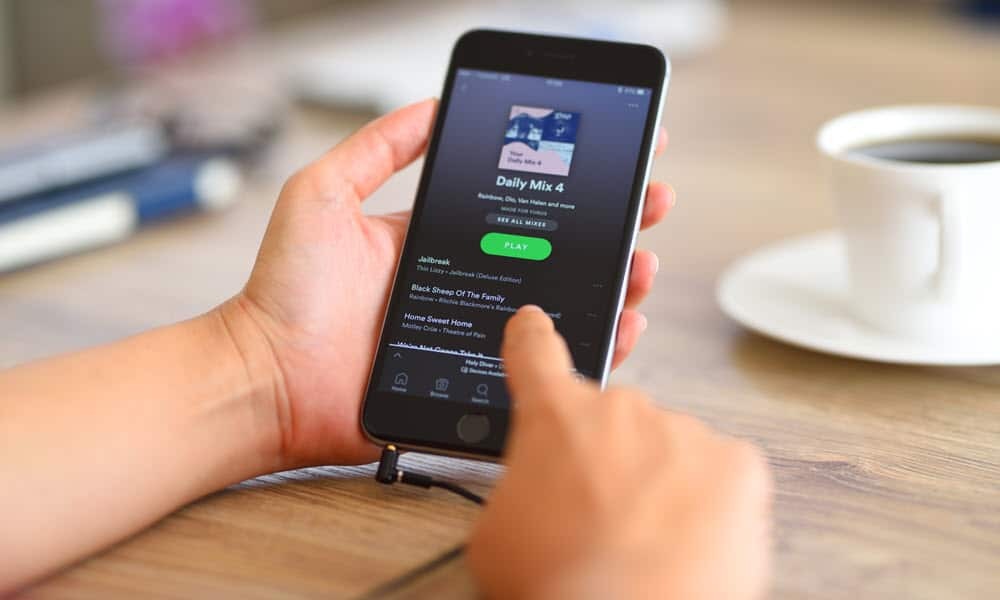
Jeśli masz trudności z zalogowaniem się do Spotify, musisz naprawić kod błędu logowania Spotify 409. Oto jak.
Spotify to największa usługa przesyłania strumieniowego muzyki, a kiedy działa, działa dobrze. Jednak może być konieczne naprawienie SpotifyZaloguj siekod błędu 409. Jak inni Kody błędów Spotify, jest powód, dla którego je otrzymujesz.
Problem dotyczy Twoich danych logowania — usługa nie pozwala Ci się zalogować. Jeśli wystąpił problem z Twoimi danymi logowania, Spotify wyskakuje kod błędu 409. Po otrzymaniu kodu nie możesz uzyskać dostępu do swojej muzyki.
W tym przewodniku pokażemy, jak rozwiązać problem i odzyskać muzykę.
Zweryfikuj dane logowania do Spotify
Najprostszym sposobem rozwiązania problemu z kodem błędu logowania Spotify 409 jest podwójne sprawdzenie danych logowania. Być może niedawno zmieniłeś hasło lub źle je wpisujesz.
Podczas pisania na urządzeniu upewnij się, że Duże litery klucz jest wyłączony. Spróbuj także zalogować się za pomocą swoich danych uwierzytelniających w internetowej wersji Spotify i sprawdź, czy udało ci się zalogować. Jeśli możesz zalogować się na innym urządzeniu, wpisanie poświadczeń powinno być w porządku i możesz wypróbować poniższe kroki rozwiązywania problemów.
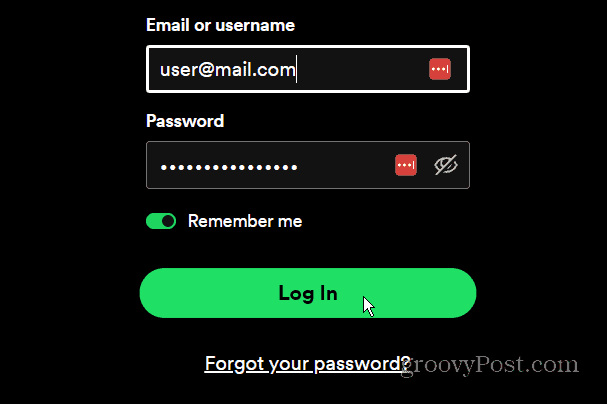
Zaktualizuj swoje urządzenie do najnowszej wersji
Jeśli w systemie operacyjnym Twojego urządzenia występuje błąd, pobranie najnowszej aktualizacji systemu może obejmować naprawę błędu.
Aby zaktualizować iPhone'a lub iPada, przejdź do Ustawienia > Ogólne > Aktualizacja oprogramowania i Ściągnij i zainstaluj link i pobierz wszelkie dostępne aktualizacje systemu.
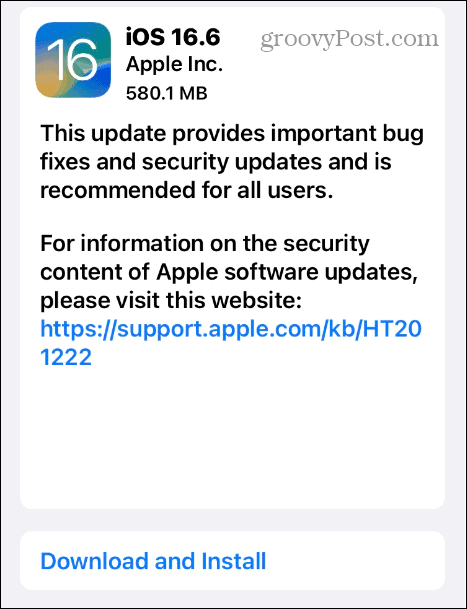
Aktualizowanie systemu Android różni się w zależności od urządzenia i wersji Androida, ale to zapewni właściwe miejsce do szukania. Jeśli aktualizacja nie pojawi się jako powiadomienie, możesz przejść do szczegółów, aby ręcznie zaktualizować urządzenie.
Iść do Ustawienia > Pobieranie i instalowanie aktualizacji oprogramowania. Jeśli dostępna jest aktualizacja, stuknij ikonę Zainstaluj teraz opcja.
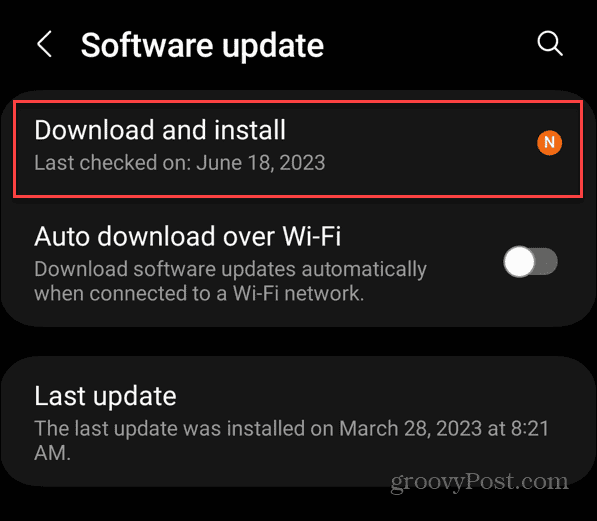
Pamiętaj, że czas potrzebny na aktualizację urządzenia będzie różny i kilka razy uruchomi się ponownie.
Uruchom ponownie telefon lub tablet
Jeśli problem będzie się powtarzał, ponowne uruchomienie iPhone'a lub urządzenia z Androidem może naprawić wadliwą aplikację Spotify.
Postępuj zgodnie z instrukcjami, aby uruchom ponownie lub wyłącz iPhone'a X - 12. Istnieje więcej sposobów na ponowne uruchomienie iPhone'a, o których możesz nie wiedzieć. Najbardziej podstawowym jest użycie przycisków startu i głośności, ale możesz użyć dowolnej opcji, aby osiągnąć te same wyniki.

Jeśli masz nowoczesny iPhone, sprawdź, jak to zrobić uruchom ponownie lub wyłącz iPhone'a 13 i powyżej.
Ponownie, każda wersja Androida jest inna, a wyłączenie telefonu lub ponowne uruchomienie jest różne. wciśnij Przycisk zasilania plus powiązany przycisk, jeśli taki istnieje. Jeśli nie masz pewności, jak wyłączyć lub ponownie uruchomić telefon, zajrzyj na stronę internetową producenta Androida.
Gdy pojawi się ekran wyłączania, stuknij ikonę Wyłącz Lub Uruchom ponownie przycisk.
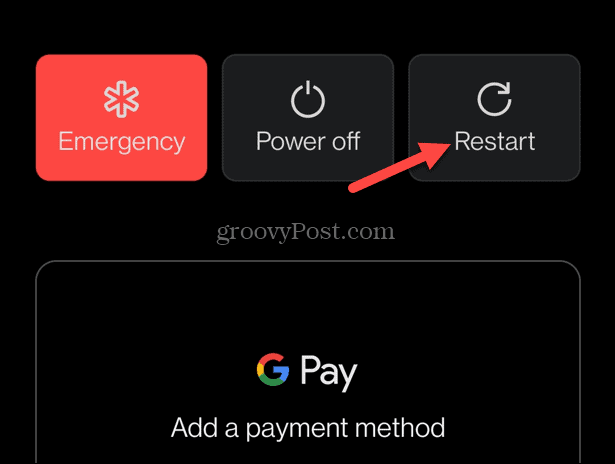
Zaktualizuj aplikację Spotify na swoim telefonie
Podobnie jak aktualizacja systemu operacyjnego urządzenia, aktualizacje aplikacji obejmują aktualizacje zabezpieczeń, funkcji i błędów. Apple wykonuje dobrą robotę, aktualizując aplikacje w tle, ale nie zawsze. Ponadto być może wyłączyłeś automatyczne aktualizacje aplikacji, a naprawa błędów może być na wyciągnięcie ręki.
Aby upewnić się, że masz najnowsze wersje, sprawdź jak aktualizować aplikacje na iPhonie. Lub zobacz, jak to zrobić aktualizuj aplikacje na swoim urządzeniu z Androidem więc masz najnowszą wersję z nowymi funkcjami i poprawkami błędów.
Wyczyść pamięć podręczną aplikacji Spotify na Androidzie
Kiedy ty wyczyść pamięć podręczną aplikacji na Androida, poprawia wydajność i czas reakcji aplikacji. Jest to szczególnie ważne, jeśli nie usuwałeś pamięci podręcznej od dłuższego czasu. Pliki pamięci podręcznej mogą ulec uszkodzeniu i wpłynąć na wydajność aplikacji – w tym spowodować błąd logowania Spotify 409.
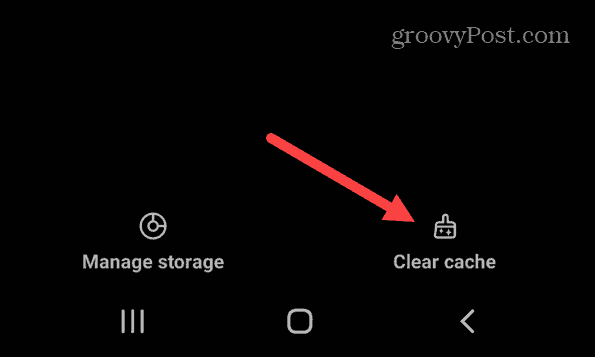
Jeśli jesteś użytkownikiem iPhone'a, nie ma opcji wyczyszczenia pamięci podręcznej aplikacji. Zamiast tego musisz ponownie zainstalować aplikację Spotify, aby wyczyścić pamięć podręczną i uzyskać najnowszą wersję aplikacji.
Zainstaluj ponownie Spotify na swoim urządzeniu
Jeśli problem nadal nie został rozwiązany, ostatnią deską ratunku jest odinstalowanie i ponowne zainstalowanie aplikacji Spotify. Podstawowe pliki aplikacji mogą być uszkodzone, a ponowna instalacja nowej kopii może naprawić błędy i zapewnić nową instalację.
Aby ponownie zainstalować Spotify z iPhone'a:
- Stuknij i przytrzymaj Ikona Spotify i wybierz Usuń aplikację.
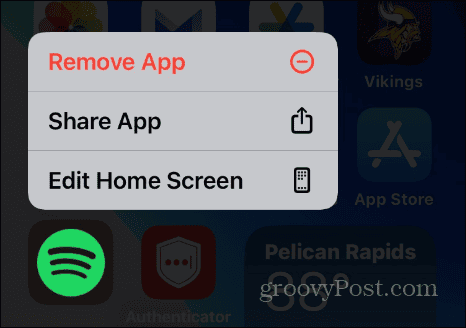
- Wybierz Usuń aplikację opcję z menu weryfikacji.
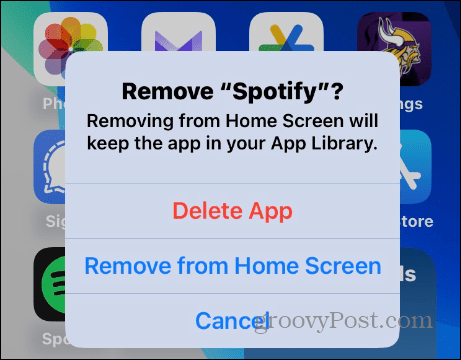
- Stuknij w Usuwać przycisk w końcowej wiadomości weryfikacyjnej.
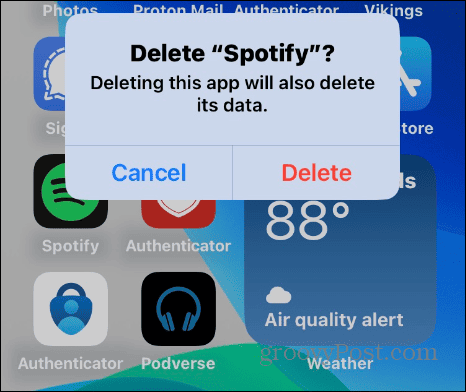
- Po usunięciu aplikacji otwórz plik Sklep z aplikacjamii zainstaluj nową wersję Aplikacja Spotify.
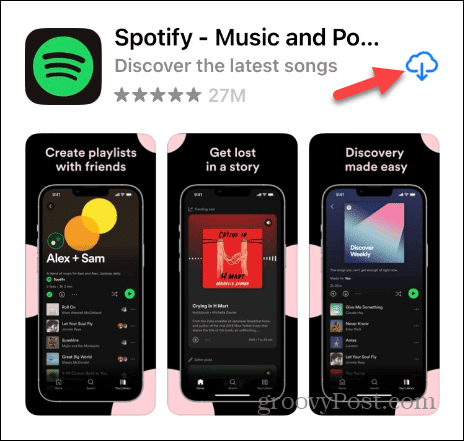
Odinstaluj Spotify na Androida
Odinstalowanie Spotify jest również proste, tak jak na iPhonie.
Aby ponownie zainstalować Spotify na Androidzie:
- Stuknij i przytrzymaj Ikona Spotify i wybierz Odinstaluj z wyświetlonego menu.
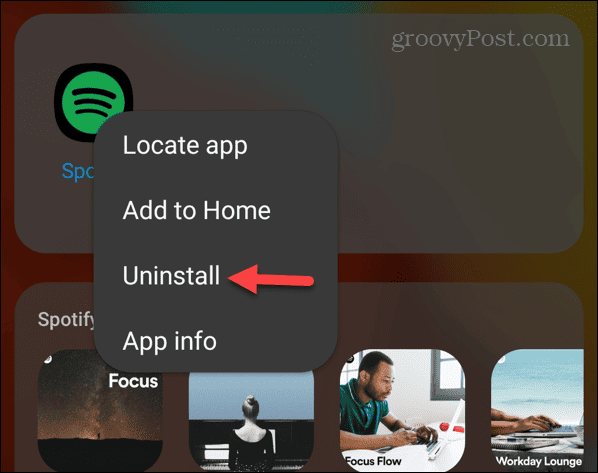
- Uzyskiwać OK gdy u dołu ekranu pojawi się komunikat weryfikacyjny.
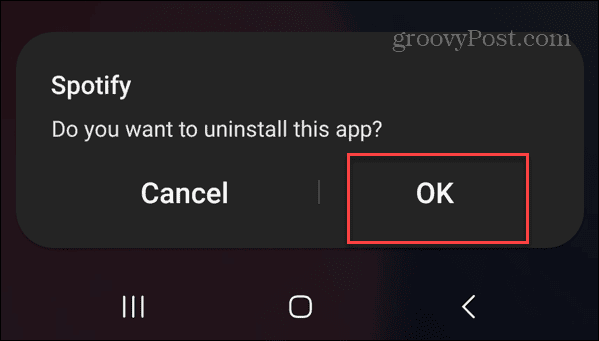
- Po odinstalowaniu Spotify otwórz plik Sklep Play, Szukaj Spotifyi zainstaluj najnowsze wersja Spotify na Twoim urządzeniu.
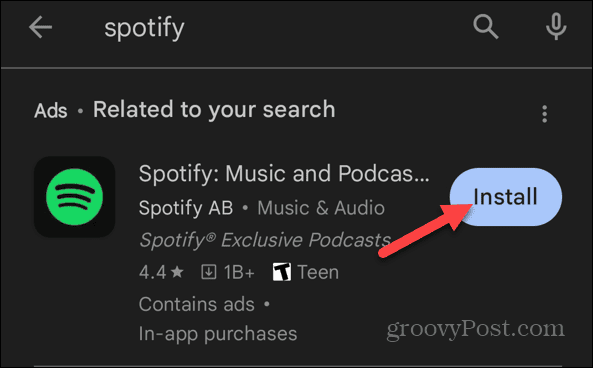
Po ponownym zainstalowaniu aplikacji powinno być możliwe jej uruchomienie i zalogowanie się bez żadnych błędów.
Należy również pamiętać, że jeśli powyższe opcje nie działają, może być konieczne zresetuj iPhone'a Lub zresetuj urządzenie z Androidem. To ekstremalna miara i będziesz chciał wykonać kopię zapasową danych na urządzeniu z Androidem. Jeśli korzystasz z iPhone'a, upewnij się tworzenie kopii zapasowych danych na iCloud więc możesz przywrócić iPhone'a.
Zresetowanie przywróci urządzenie do ustawień fabrycznych i konieczne będzie ponowne skonfigurowanie urządzenia, ponowne zainstalowanie aplikacji i zarządzanie wszelkimi potrzebnymi ustawieniami.
Naprawianie Spotify i uzyskiwanie więcej z usługi
Czasami może być konieczne naprawienie błędu logowania Spotify 409 podczas logowania się do usługi w celu słuchania muzyki. Na szczęście błąd powinien zostać szybko rozwiązany za pomocą jednego z powyższych rozwiązań.
Istnieją inne problemy, które możesz napotkać w Spotify. Na przykład możesz potrzebować napraw podcasty, które się nie aktualizują lub rozwiązać Spotify Blend nie działa. A jeśli usługa się zatrzyma, mamy dziewięć poprawek dla Spotify ciągle się zatrzymuje.
Oczywiście nie wszystko jest złe; Spotify ma zabawne i przydatne funkcje. Na przykład możesz chcieć włączyć a prywatna sesja na Spotify lub sprawdź jak to zrobić stworzyć wspólną playlistę którymi możesz podzielić się z przyjaciółmi i rodziną.